紙に書かれた文章をデータに読み取り、デジタル化する技術であるOCR技術の需要が高まっています。
Optical Character Recognition(光学的文字認識)の略。手書きや印刷された文字をイメージスキャナやデジタルカメラによって読み込み、テキストデータに変換する技術のこと。
そこで、OCRについて次のような疑問をお持ちの方もいるのではないでしょうか。
- コストが高いのではないか
- 精度が低いのではないか
- 文字を読み取ってデジタル化する以外に何ができるのか
結論からいえば、OCRに対応しているフリーソフトは多数リリースされており、文字を読み取る精度も年々高まっています。
そこで、この記事ではOCRのフリーソフトを活用するメリットやおすすめのソフト10選を紹介していきます。
OCRフリーソフトに興味を持ってる方は是非この記事を参考にしてください。
OCRフリーソフトを活用するメリット5つ

OCRフリーソフトを活用するメリットは次の5つです。
- データをスピーディーに検索できる
- データを編集しやすくなる
- スペースを削減できる
- 業務を効率化できる
- コストを削減できる
それぞれのメリットを説明しますね。
1.データをスピーディーに検索できる
OCRソフトを活用することで、紙媒体でデータを保管するよりも情報をスピーディーに検索できます。
紙媒体の場合、ファイルや必要なデータを探すのは容易ではありません。
また、保管場所を把握している人が限られていれば、担当者が社内にいない場合はデータを探すだけで時間がかかります。
OCRソフトを活用すればパソコンで簡単に検索できるので、データを見つける時間や手間を省けるでしょう。
2.データを編集しやすくなる
紙媒体に記載されている内容であっても、データ化することで必要な時に編集しやすくなるのがメリットです。
紙媒体の場合、記載されている内容を新しい情報に更新しようと思えば、新しく作り直す必要があります。
また、データをもとにグラフ化する場合でも、手作業ですると時間がかかってしまいます。
そこで、OCRを使ってデータ化することで、編集や翻訳などさまざまな業務が効率化できるでしょう。
3.スペースを削減できる
紙媒体であれば、その都度保管するスペースが必要です。そこで、OCRソフトでの保管に切り替えることで、これまで保管していたスペースが不要になります。
また、余ったスペースを他の目的で有効活用できるでしょう。
4.業務を効率化できる
OCRソフトを活用することで、Excelなどの表計算ソフト管理で必要だった手入力が減ります。
また、ヒューマンエラーがなくなることから業務効率化の実現が可能です。
OCRソフトは名刺や請求書、アンケート用紙などに記載された情報をスピーディーにデジタル化できます。
デジタル化したデータは、編集したりグラフ化したりするなど、さまざまな活用方法があります。
近年ではOCRソフトの機能は多様化しており、業務内容に合ったソフトを選ぶことで、さらに業務を効率化できるでしょう。
5.コストを削減できる
OCRソフトを使ってデータを管理することで、紙代やスペースを準備するための費用、さらに手入力作業が減ることによる人件費などが削減できます。
また、紙媒体で何年もデータを保管していると、スペースを継続して追加しなければいけません。
OCRフリーソフトを使うことで、仮に継続してOCRを使わない場合でも、経費は無駄になりません。
OCRフリーソフト10選

meta land編集部がおすすめするOCRフリーソフト10選はこちら。
- Googleドライブ|PDFや画像ファイルをアップロードして開くのみと簡単操作
- Microsoft OneNote|画像やファイルをテキスト化
- NewOCR|ファイルの制限なく編集できる状態に変換可能
- QuickOCR|WIndows10に標準装備
- Boxoft Free OCR|PDFやデジタルカメラに対応
- Free Online OCR|PDFやデジタルカメラに対応
- Renee PDF Aide|PDFからワードやHTML形式、JPEG形式に変換
- Easy Screen OCR|Google のOCR機能でテキスト抽出
- gImageReader|PDFや画像を他の言語に変換
- Light PDF
それぞれ順番に説明していきます。
1.Googleドライブ|PDFや画像ファイルをアップロードして開くのみと簡単操作

Googleドライブは、PDFや画像ファイルなどをアップロードしてGoogleドキュメントで開くだけで文字を抽出できます。
無料のサービスであるほか操作がシンプルなので、はじめてOCRを導入する場合でもおすすめです。
文字起こしの精度が高く、日本語特有である縦書きにも対応。
スマートフォンで撮影したものをデータ化できるため、かなり身近なところでも利用できます。
PDFやJPEG、GIF、PNGなどさまざまなファイル形式に対応しているほか、複数のデバイスに対応している点もメリットです。
2.Microsoft OneNote|画像やファイルをテキスト化
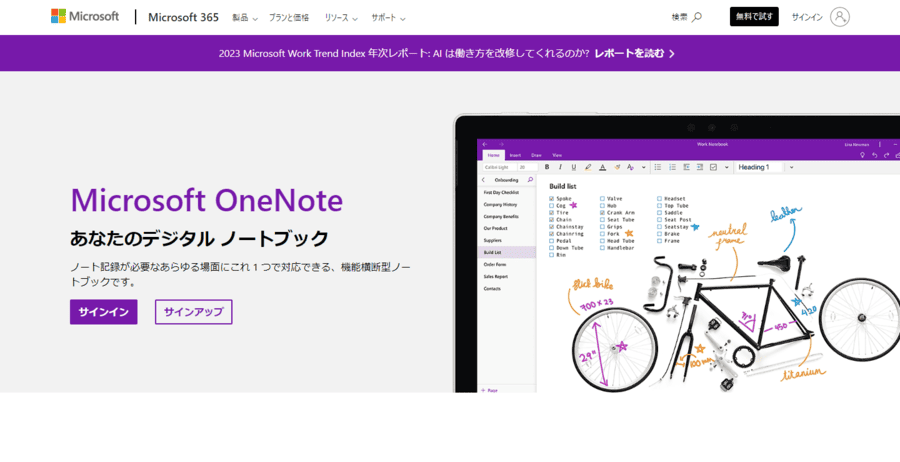
Microsoft OneNoteは、スムーズに画像やファイルをテキスト化できるOCRフリーソフトです。
名刺をスキャンしてデータ化することで簡単に管理できます。
また、1つの画像からだけでなく複数の画像やファイルページからテキストの抽出が可能。
クラウドを使ってデータを同期できることから、PCやスマートフォン、タブレットなど、どのデバイスからでも利用できます。
3.NewOCR|ファイルの制限なく編集できる状態に変換可能
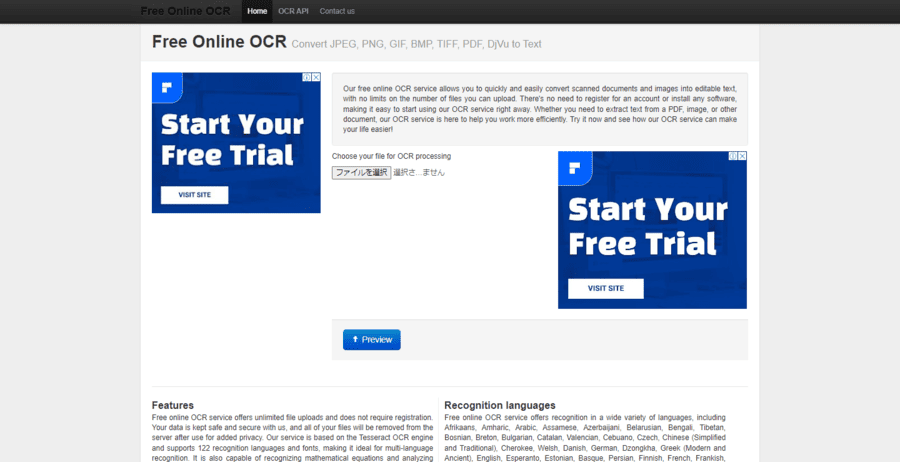
NewOCRは、テキストを編集状態に変換できるほか、豊富なファイル形式に対応可能なOCRフリーソフトです。
JPEGやPDF、PNG、GIFなど豊富な形式に対応しているほか、どのファイルでもアップロードできます。
また、複数の言語に対応しているため業務に合わせて活用できるでしょう。
画質が悪くても認識しやすい特徴があり、手書きの伝票などをテキスト化したい企業におすすめのOCRフリーソフトです。
4.QuickOCR|WIndows10に標準装備
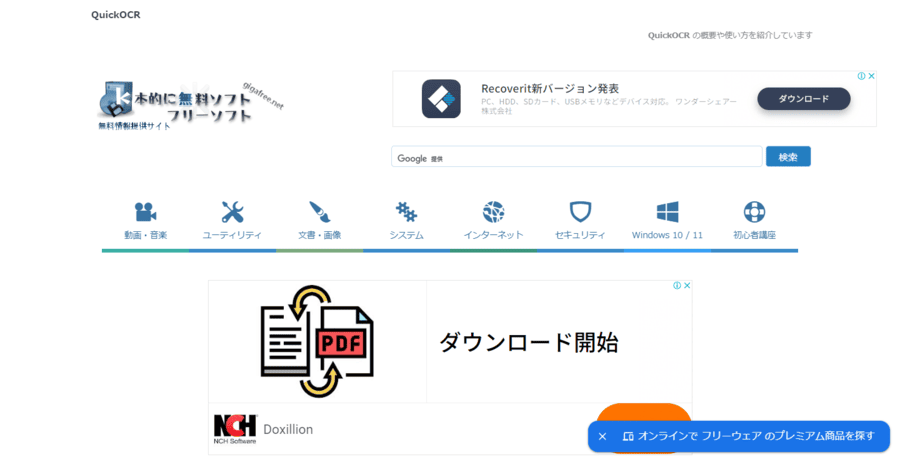
QuickOCRは、WIndows10に標準装備されているOCRツールです。WIndowsを使っている場合は、特別ソフトをインストールしなくても利用できます。
マウスドラッグで囲んだ範囲のテキストを読み取って、ウィンドウズ内に自動的に抽出可能。
精度はそれほど高くありませんが、無料であるほか特別な準備がないため気軽に使えるソフトといえます。
5.Boxoft Free OCR|複数の言語に対応
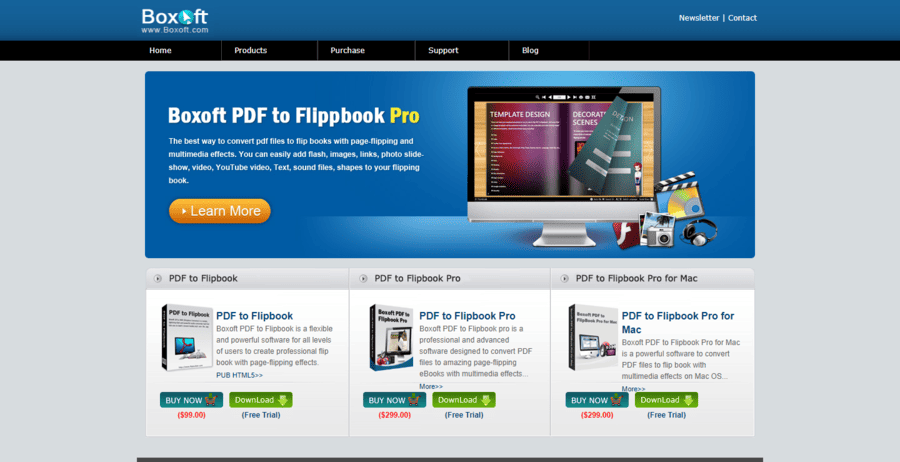
Boxoft Free OCRは、英語の他にスペイン語やドイツ語、イタリア語、ポルトガル語など複数の言語に対応しているフリーソフトです。
紙媒体の文章をさまざまな形式でスキャンすることで、 テキストを抽出することが可能。
PDFページの編集や回転機能、トリミング機能などPDFに関する機能が豊富に揃っていることも大きな特徴です。
6.Free Online OCR|PDFやデジタルカメラに対応
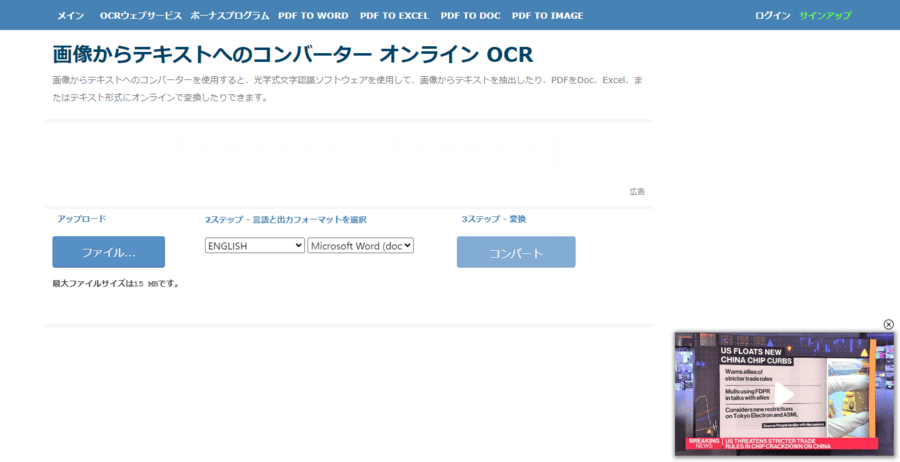
Free Online OCRは、PDFやデジタルカメラで撮影した画像に対応しているOCRフリーソフトです。
デジタルカメラで必要な掲示板や案内などを撮影し、そのままの状態でテキストに変換できます。
また、PDFからExcel、Wordファイルへの変換も可能であり、さまざまな使い道があります。
無料で利用できるのは1時間15ファイルまでと制限があるので、まずは使ってみるとよいでしょう。
1時間に15ファイル以上の作業が必要であれば、有料アカウントの活用がおすすめです。
7.Renee PDF Aide|PDFからワードやHTML形式、JPEG形式に変換
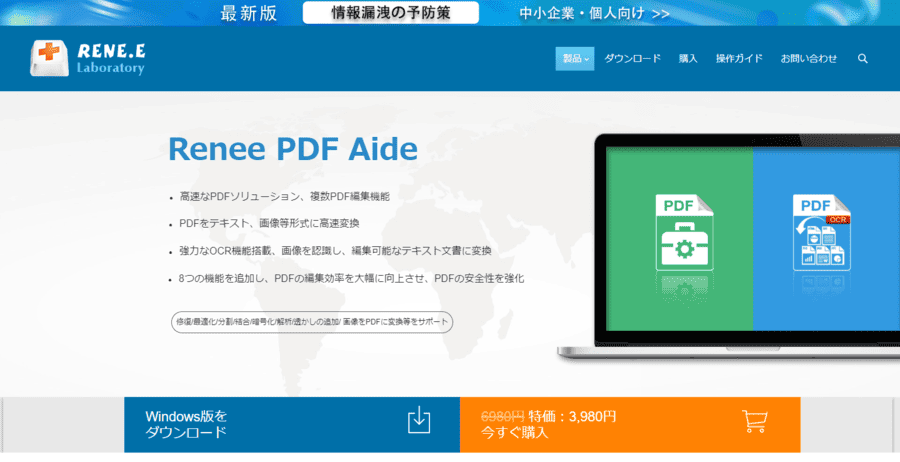
Renee PDF Aideは、PDFからワードやHTML形式、JPEG形式に変換できるOCRフリーソフトです。
無料版だと制限がありますが、十分に活用できるでしょう。
直感的なインターフェースで操作できるため、初めてOCRを導入する会社におすすめです。
まずは無料版で使ってみて、PDFの変換回数が制限を超えるようであれば有料版に変更すると良いでしょう。
有料版には読み取り機能以外に、PDFの分割や背景画像を一括追加する機能、PDFの結合機能などさまざまな特徴があります。
しかし、基本的なOCR活用方法であれば無料版で十分対応できるはずです。
8.Easy Screen OCR|Google のOCR機能でテキスト抽出

Easy Screen OCRは、GoogleのOCR機能でテキスト抽出できるOCRフリーソフトです。
あらかじめ設定している範囲のキャプチャーを、テキストに抽出できます。
抽出したテキストは英語をはじめ 他の言語に翻訳できることから、日本語以外の言語を社内で使っている場合におすすめです。
さらに翻訳したテキストは編集できることから、業務効率化につながるでしょう。
シンプルなインターフェースを装備していることから、ソフトに慣れていない人にも安心です。
9.gImageReader|PDFや画像を他の言語に変換
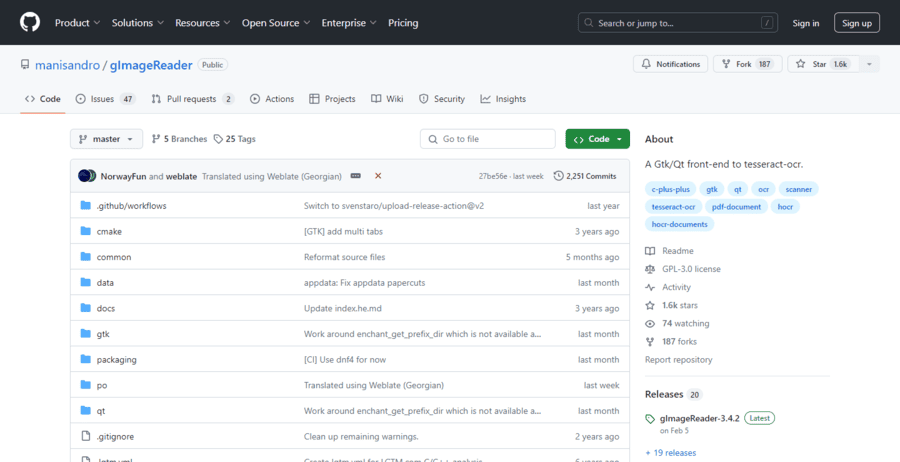
gImageReaderは、PDFや画像を他の言語に変換できるOCRフリーソフトです。手書きで書いた紙媒体や印刷されたコンテンツを自動的に認識します。
また、手動で認識する設定の変更も可能なため、自社の業務に合った使い方ができるでしょう。
WindowsやLinuxに対応していますが、Macには対応していません。
10.Light PDF|オンラインPDFの編集だけでなくOCRにも対応
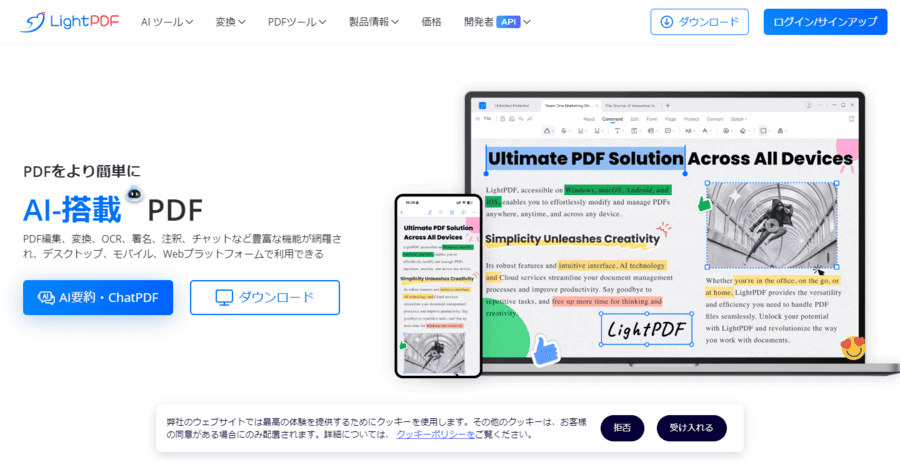
Light PDFは、オンラインでPDFの編集ができるOCRフリーソフトです。また、ほかのフォーマットへの変換も可能。
Google Chromeの拡張機能を有し、OCR機能も備わっているためさまざまな活用方法があります。
無料版では1言語のみの対応ですが、有料版を利用すると複数の言語に対応できるようになり便利です。
また、無料版ではtxtファイル形式のみ対応していますが、有料版ではほかのファイルにも対応しています。
OCRフリーソフトに関するQ&A

OCRフリーソフトに関してよくある質問と回答をまとめました。
疑問をお持ちの方は参考にしてください。
- OCRとは何ですか?
- OCRフリーソフトを使う際に注意する点は?
- OCRフリーソフトを選ぶ際の注意点は?
- 手書きテキストにも対応していますか?
- どのようなファイル形式をサポートしていますか?
- 有料版との違いはありますか?
- AIを使ったOCRもありますか?
- OCRとは何ですか?
-
OCRとは、Optical character recognitionの略で光学文字認識技術のことです。
文字が書かれている画像を読み取って、データ化します。
データ化しているため、編集やスムーズな検索など、さまざまな活用方法があります。
OCRは以前から存在する技術ですが、漢字やひらがな、カタカナなど日本語においてさまざまな文字認識が必要であったため精度が上がりませんでした。
しかし、近年ではAI技術が進歩したことから精度が上がり、さまざまな企業が導入しています。
業務効率化やコスト削減などさまざまなメリットがあることから、今後さらに需要が高まっていくでしょう。
- OCRフリーソフトを使う際に注意する点は?
-
注意点として、OCRフリーソフトを使っても100%文字を認識できるわけではない点が挙げられます。
OCRソフトは簡単に読み取れることが特徴ですが、筆跡やフォントによっては読み取れない場合もあるでしょう。
誤読が続くとその分修正作業が増えてしまうので注意が必要です。
- OCRフリーソフトを選ぶ際の注意点は?
-
OCRフリーソフトによって操作性が異なり、対応している言語や書類の種類が違うため目的にあったものを選ぶことが重要です。
OCRフリーソフトによってさまざまな操作性がありますが、業務に大きく影響があるため 導入した企業に合ったソフトを選ぶようにしましょう。
例えば、OCR フリーソフトに慣れていない従業員が多い会社であればドラッグ&ドロップで簡単に使えるソフトがおすすめです。
また、大量のデータを処理する必要がある会社であれば、大量の文章を一括変換できるソフトが必要でしょう。
他にも英語をはじめ他言語を使う会社であれば、翻訳機能が含まれているOCR フリーソフトを選ぶことが大切です。
- 手書きテキストにも対応していますか?
-
OCRフリーソフトによっては手書きテキストに対応しています。しかし、ソフトによっては精度が大幅に落ちるので注意が必要です。
また、決まった形以外の伝票には対応できない場合もあります。
OCRは従来規定のレイアウトのみ対応するものであり、現在でもレイアウトが代わると読み取れない場合も。
- どのようなファイル形式をサポートしていますか?
-
多くのOCRフリーソフトが、PNGやPDF、JPGなどさまざまなファイル形式をサポートしています。
しかし、ソフトによって異なるため、前もって確認しましょう。
- 有料版との違いはありますか?
-
OCRソフトによっても異なりますが、一般的に無料版のソフトは有料版のソフトと比較して機能が劣ります。
例えば、1日で検索できる回数が制限されていたり、使えない機能があったりすることが一般的です。
有料ソフトは、高度な文字認識アルゴリズムを搭載することで、読み取りの精度がより高い場合もあります。
このため、まずはフリーソフトで活用してさらに高度な技術や機能が必要になれば、有料版に切り替えるとよいでしょう。
特に、初めてOCRソフトを使う会社であればどのような機能やメリットがあるのか、理解してから有料版の活用が可能です。
また、簡単な文書を処理するのみであれば無料版で十分である可能性もあるでしょう。
フリーソフトは、気軽に導入できる点が大きなメリットです。
- AIを使ったOCRもありますか?
-
近年では、AI技術を使ったOCRソフトも登場しています。
従来のように固定された文字を認識するだけでなく、ディープラーニングや機械学習等の技術を使って文字認識の精度が高くなっています。
膨大なデータを学習して文字のパターンを認識できることが大きな特徴です。
複雑なレイアウトであったり、不鮮明な文字であってもこれまでと比較して正確に読み取れる場合もあるでしょう。
まとめ
この記事では、OCRフリーソフトについて解説しました。
最後に重要な点をおさらいしておきましょう。
- 手書きも印刷した文字も読み取れる
- 読み取りの精度が高まっている
- 複数の言語に対応しているソフトもある
- 無料で利用できるフリーソフトは多い
- さらに便利に使いたい場合は有料版を利用できる
紙で保管をしたり、手入力したりすると手間や時間がかかってしまいます。
OCRは、紙に書かれた、または印刷された文字を読み取りデータ化することが可能です。
近年では、読み取り精度が高まっているほか、翻訳や編集ができるなどさまざまな機能があり、今後需要が高まっていくことでしょう。











